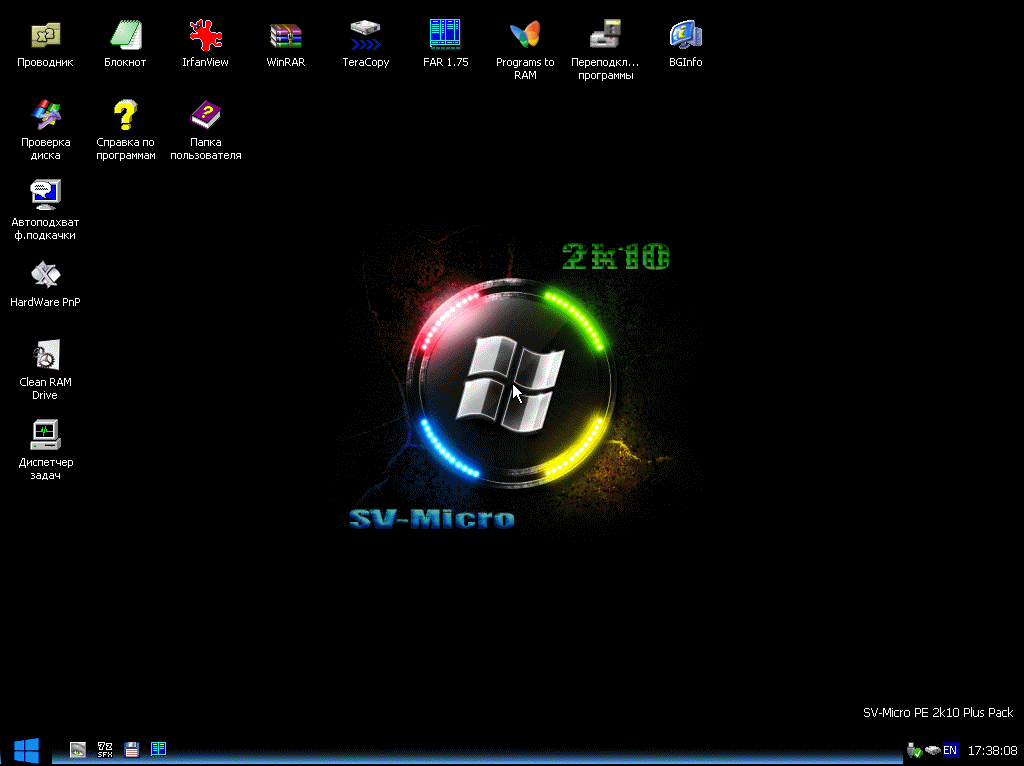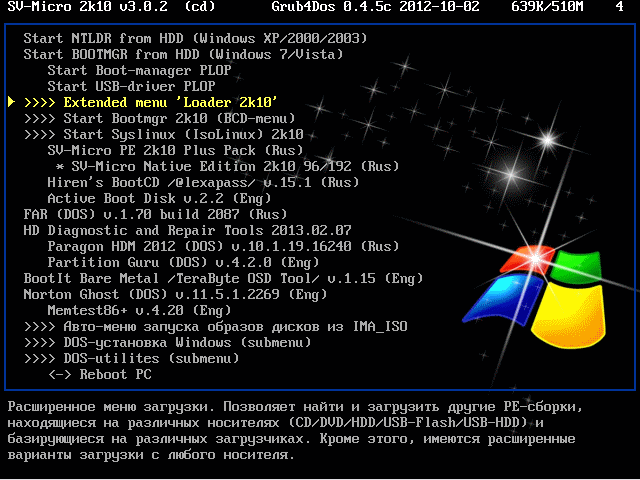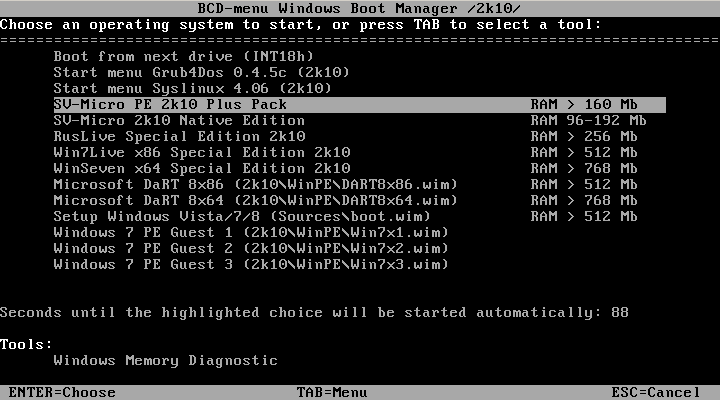| К странице... |
|---|
SV-MicroPE 2k10 Plus Pack CD/USB/HDD 4.0 final

|
Список форумов Tapochek.net » Программное обеспечение » Системные программы » Архив (Системные программы) |
|
|
| Автор | Сообщение |
|---|---|
|
SV-MicroPE 2k10 Plus Pack CD/USB/HDD 4.0 final
• Системные тебования:
Миниатюрный Windows-PE от SV2004, сильно модифицирован по сравнению с оригиналом. Особенности - WIM-сборка, основана на ядре BS-Explorer, загружается и работает очень быстро. Минимальные требования - 128Мб ОЗУ. Присутствует поддержка SCSI/SATA/RAID. Сеть/интернет и мультимедиа отсутствуют. Основное назначение: подготовка к установке ОС (с вoзможностью установки Win 2000/XP/2003 /GUI WinInstall/ или всей линейки Windows /WinNTSetup/), создание/разворачивание образов системы, восстановление/копирование данных, реанимация компа, очистка ОС от вирусов (троянов), тестирование основных компонентов РС и многое другое. В общем, диск сисадмина с минимально возможным временем загрузки (от 30 сек. с HDD до минуты - CD/DVD-Rom). Отличительная особенность (и причина существенного увеличения размера), в сравнении с более ранними версиями,- наличие двух полноценных антивирусных сканеров - Kaspersky Virus Removal Tool и Dr.Web CureIt! В отличие от обычных версий антивирусные сканеры могут использоваться как под сборкой, так и в обычной винде, даже при наличии аналогичного продукта. Кроме того, есть возможность обновления баз для всех антивирусов (AVP, Trojan Remover, Kaspersky VRT, Dr.Web Cure It!). 1. Интегрированы драйвера SCSI/SATA/RAID/IDE 2. Полная поддержка USB-Flash/HDD с горячим подключением. 3. Поддержка Wim-архивов (автоматическое монтирование в B:\PePrograms), при наличии файла ini - запуск.(@yurkesha) 4. Разные лого загрузки (для одно и многоядерных разные). CD/USB/HDD-загрузчик-загрузчик - Bootmgr-loader+Grub4Dos. Возможна установка на флешки, карточки памяти, USB-HDD, HDD. 5. Проводник на базе Xplorer2. 6. Перезагрузка оболочки при старте, если подключен носитель с маркером. Маркером является командный файл 2k10\WinPE\SVPE.bat. При загрузке идёт перебор дисков C...W, ищется указанный файл, управление передаётся первому найденному, т.е., 2k10\WinPE\SVPE.bat... 2k10\WinPE\SVPE.bat... Командный файл монтирует папку с программами (PePrograms) как диск Y: - для простоты "привязки" подключаемых с носителя программ. Кроме того, подменяется основное меню BS Explorer и перезагружается оболочка. Т.е., основное меню (в ядре), работает, если не найден носитель с маркером. И расширенное (SVPE\bs_start.ini, легко модифицируется под свой набор программ при надобности) подменяет основное, если найден носитель. Набор подключаемых програм видно на последней картинке. Кроме стартового меню, легко изменить другие меню, добавить записи в реестр и "подкинуть" необходимые библиотеки в ядро - всё это можно прописать в 2k10\WinPE\SVPE.bat. 7. Размер ядра 50Мб, что позволяет загружаться с 128Мб ОЗУ (не все программы смогут работать без распаковки на винчестер). Всё программы вынесены из ядра (в ядре только файловый менеджер FAR 1.75, xPlorer2 и частично ERD-2005). Для удобства использования ярлычки на некоторые утилиты продублированы в разных разделах - например, программы CD-Roller и IsoBuster (для восстановления CD/DVD) "прописаны" в разделах "Восстановление данных" и "CD/DVD-утилиты". 8. Изменён алгоритм выделения памяти под темповый диск (теперь при наличии памяти обьём растёт - вплоть до 1.5Гб). 9. По-мелочи: Runscanner для натравливания программ на "лежачую" винду, SetTargetRoot для тех же целей в ERD-2005 и прочее. 10. Практически все программы можно использовать как портативные (самораспаковка в ТЕМР с авторегистрацией). При работе в XPe из-под меню программы по возможности натравливаются на "лежачую" винду. 1. Миниатюрный SV-Micro-PE USB Tallin Plus Pack 2k10 (@SV2004), сильно модифицирован автором. Особенности - WIM-сборка, основана на ядре BS-Explorer, загружается за 30сек. и работает очень быстро. Минимальные требования - 128Мб ОЗУ, нормальная работа всех программ - 160Мб. Присутствует поддержка SCSI/SATA/Raid (интегрирован драйверпак от Yurkesha), поддержки сети и мультимедиа нет. Практически идеальная замена загрузочной дискетке - грузится быстрее, чем обычный флоппи-диск, а возможности довольно большие, обычную офисную машину поднимет. Время загрузки с флешки (режим USB2.0 или подгруженный PLOP) ~40сек., с CD-Rom ~50сек. 2. Специальная редакция RusLive (@NIKZZZZ) репак оригинальной мультимедиа-версии от 27.04.2011, на ядре Explorer с поддержкой сети и SCSI/SATA-устройств и опциональной поддержкой других устройств (видео/звук/...). Поддержка новых устройств может быть добавлена с помощью внешних драйверов (папка Drivers). Время загрузки с флешки (режим USB2.0 или подгруженный PLOP) ~1мин., с CD-Rom ~2мин. Минимальные требованя - от 256Мб ОЗУ (обязательно установить файл подкачки), полноценная работа на 512Мб. 3. Специальная редакция Win7Live (@Xemom1), на ядре BS-Explorer с классическим интерфейсом и поддержкой сети и SCSI/SATA-устройств (за интегацию драйверов отдельное спасибо yahoo002!). Поддержка мультимедиа отсутствует. Минимальные требования - от 512Мб (с файлом подкачки в таком варианте работают практически все программы, кроме касперского). В ядро встроен ERD-Commander 6.5 для восстановления упавшей 7-ки, также есть штатная функция восстановления W7. Имеется возможность установки 7-ки классическим способом (с компакт-диска или из папки SOURCES на любом диске), т.е., W7PE может полностью заменить РЕ-установщик семёрки. Также можно установить любую версию Windows от 2000 до 2008 из любого носителя/папки с помощью программы WinNtsetup2. 4. Специальная редакция WinSeven x64 (@Xemom1), на ядре MS-Explorer с классическим интерфейсом и поддержкой сети и SCSI/SATA-устройств. Поддержка сети для ходовых сетевых карточек Realtek - сразу после запуска РЕ-системы, для остальных - после установки драйвера из пакета в папке PeDrivers.W7 и подключения сети. Поддержки мультимедиа нет. Минимальные требования - от 768Мб. Встроен ERD-Commander 6.5 (x64) для восстановления упавшей 7х64, также есть штатная функция восстановления W7. 5. Загрузочный LiveCD /Linux/ Parted Magic. Позволяет производить различные операции над разделами и поддерживает большое количество файловых систем. Всего в состав PMagic входят 70 различных утилит. Есть поддержка сети/интернета, мультимедиа. Требования по памяти - от 256Мб. У всех сборок есть отличающиеся пакеты драйверов для подключения SCSI/SATA/Raid-дисков, при отказе одной можно попробовать загрузить другую сборку. Отдельно отмечу, что сборка на 7-ке умеет подключать драйвер контроллера накопителя уже после загрузки РЕ.
1. Вся сборка в версии 2.3 находится в папке 2k10. Поэтому далее имеется в виду именно эта папка как корневая. 2. Папка с РЕ-сборками WinPE. Для удобства все файлы, имеющие отношение к конкретной сборке, имеют одинаковое название. Кроме файлов в папке WinPE, к сборкам относятся меню загрузки (файлы SVPE, RLPE, BCD /Win7PE/, BWS /WinSeven x64/ в корневой папке 2k10). Приблизительная схема загрузки сборок (для понимания процесса): SV-Micro: Загрузчик I/S/G (Isolinux/Syslinux/Grub4DOS) -> SVPE.BIN -> SVPE (папка 2k10) -> SVPE.WIM -> (Запуск системы) -> SVPE.bat -> SVPE.7z SV-Micro 128/256: I/S/G -> SVME.BIN -> SVPE (папка 2k10) -> SVPE.WIM -> (Запуск системы) -> SVPE.bat -> SVPE.7z RusLive: I/S/G -> RLPE.BIN -> RLPE (папка 2k10) -> RLPE.WIM -> (Запуск системы) -> RLPE.bat -> RLPE.7z Win7PE: I/S/G -> W7PE.BIN -> BCD (папка 2k10) -> W7PE.SDI -> W7PE.WIM -> (Запуск системы) -> W7PE.bat -> W7PE.7z WinSeven x64: I/S/G -> WS64.BIN -> BWS (папка 2k10) -> W7PE.SDI (используется для обеих 7-к) -> WS64.WIM -> (Запуск системы) -> WS64.bat -> WS64.7z Также в папке со сборками находятся фоновые рисунки (*.bmp), которые можно заменить на свои и подключить после запуска сборки соответствующим батником с помощью SetWallpaper. В общем, если есть желание изменить что-либо при загрузке сборки, правим соответствующий батник (*.bat) и подключаемое меню (находится в архиве *.7z). 3. Папка DOS. В ней находятся образы загрузочных дискет с DOS-утилитами. 4. Папка FONTS. Шрифт для загрузки 7-к. 5. Папка GRUB4DOS. Папка с загрузчиком Grub4DOS, меню и необходимыми утилитами. Также в ней находятся образы дискет с драйверами FiraDisk и WinVblock. 6. Папка IMA_ISO. Специальная папка, куда можно складывать свои образы (например, для тестирования). В меню Grub4DOS есть пункт, позволяющий создать меню для образов из этой папки и загрузить любой из них. Детали в файле IMA_ISO\read.txt. 7. В папке LINUX находятся линукс-версии утилит и Parted Magic. 8. В папке PeDrivers - драйвера для использования под сборкой RusLive. 9. Папка PeDrivers.W7 - сборники драйверов для WinSeven x64. 10. Папка Programs-2k10 - программный пакет сборки (под РЕ-системами эта папка монтируется как диск Y:\). 11. Папка SYSLINUX - главный загрузчик сборки Isolinux/Syslinux, его меню, необходимые файлы и менеджер загрузки Plop. 1. Утилита автоустановки рекомендуемого разрешения теперь не должна загонять монитор в неподдерживаемое разрешение (перед установкой проверяется поддержка видеорежима). Если задать несуществующее разрешение в качестве параметра (например, SetResolution.exe 999 444), то анализ видеоподсистемы не делается, а сразу производится безопасная установка разрешений в таком порядке: 1680x1050 -> 1440x900 -> 1280x800 -> 1280x720 -> 1280x1024 -> 1024x768 -> 800x600. Если разрешение удалось установить,- выход. Установка разрешения практически мгновенная 2. Автоподхват файла подкачки (ярлык на рабочем столе) позволяет использовать файл подкачки настольного Windows того же размера. В качестве параметра принимает минимальный размер свободного ОЗУ, при котором подхватится подкачка, т.е., если 512 - то для систем, в которых под загруженной сборкой свободной памяти меньше 512Мб, будет подключен ф.п.. Имеется возможность добавить старт при запуске сборки в файлах boot\WinPE.Cfg\*.bat (по умолчанию отключено, для подключения убрать rem и указать минимальный размет /без указания - 512/) Код: rem Подключить файл подкачки... rem start /b SetPageFile.cmd 1024 Если файл подкачки подключен, доступ к диску будет заблокирован (т.е., отформатировать его, например, не получится). Чтобы отключить ф.п. (разблокировать диск), с помощью утилиты для ручной установки ф.п. уменьшаем значение подкачки до "0", а сам файл подкачки разблокируем и удаляем Unlocker-ом. 3. В новой версии есть утилита, которая проделывает переприсвоение букв дисков так, как в настольной винде. К сожалению, не всегда отрабатывает... Если необходимо править реестр "лежачей" винды, а буква раздела Windows не соответствует обычной (C:\), то есть небольшая ручная манипуляция, позволяющая избежать этой проблемы. Нужно выгрузить автоприсоединялку дисков (только для SV-Micro), потом с помощью Bootice'ом отсоединить все буковки дисков и заново монтировать их в нужном порядке (начиная с того который C:\ в обычной винде, остальные по необходимости). После этого можно без проблем использовать программы, работающие с удалённым реестром (естественно, бэкап реестра перед манипуляциями обязателен!). 4. На рабочем столе появился ярлык "Переподключение программ". Он позволяет проверить наличие носителя программ, и, если он отсутствует (извлечён или не был подключен при запуске), провести поиск заново и подключить внешние программы. Например, можно загрузиться с компакта, извлечь его, вставить флешку со сборкой и продолжить работу уже с флешки. Это полезно, например, в случае, если нужно одной флешкой проверить несколько компов на вирусы: загружаем сборку (быстрее всего - SV-Micro), запускаем антивирус, извлекаем флешку (если кто пока не в курсе - почти все программы в сборке при запуске распаковываются на диск в памяти В:\, т.е., после старта программы ей носитель не нужен!), и так на всех компах. Если нужно будет произвести дополнительные манипуляции на любом их тестируемых, вставляем в него флешку (компакт), жмем "Переподключение программ" и работаем дальше. 5. Если памяти на компе много, можно полностью скопировать все программы на работу из РАМ-диска с помощью Prog2Ram - этот скрипт копирует на В:\ все программы и переключает сборку на работу оттуда. Время копирования - от 50сек (винт) до 2-3мин. (DVD), необходимый объем памяти - от 1.5-2Гб (зависит от сборки). 6. Для взрослых антивирусных сканеров (Вебера и Каспера) добавил ярлычки для распаковки на любой раздел (по-умолчанию это раздел с виндой, примерно так C:\Temp.2k10\Kasper_VRT). Это позволит использовать антивири на компах с маленьким объемом памяти (подкачка обязательна!!!), хотя и сканирование немного медленнее (примерно в полтора раза!). Если планируется восстановление инфы из этого раздела, обязательно укажите друкгой раздел для распаковки! 7. Для компов с маленьким объемом памяти можно использовать в "ручном" режиме почти все программы. Для этого: 7.1. Подключите файл подкачки 7.2. Запустите 7-zip и с его помощью распакуйте нужную утилиту к себе на винт в любой раздел (туда, где не планируется восстановление инфы!). То, что не распаковывается 7-zip, можно использовать так - утилита неупакована. Кроме того, все Акронисы работают из wim-архива, т.е., тоже без распаковки (из диска В:\). 7.3 Запустите утилиту оттуда. Для этого можно воспользоваться тем же менеджером 7-zip, или использовать проводник или Xplorer2/Q-Dir (они работают без распаковки на В:\ диск, прямо с носителя).
Сами программы - раскидываем по папкам PePrograms /папка PePrograms подключается при загрузке как диск Y:/, дописываем по аналогии в меню SVPE\_start.ini (проще всего скопировать соседний блок, только поменять путь к своей ЕХЕ-шке, путь к папке проги, ярлык). После загрузки меню по-умолчанию в SV-MicroPE CD/USB 2k10 PlusPack подменяется меню из папки SVPE\_start.ini и перезапускается оболочка с новым меню и подключенными программами на диске Y:/. Примерно так выглядит пункт новой программы PROGA, запускаемой START.exe
1. Загружаемся под сборкой. 2. Сначала чистим систему AntiWinLocker (раздел "Антивирусные утилиты") /!!! В этой сборке утилиты ещё нет, инструкция и всё необходимое есть тут/ В ней всё просто - используем автоматический режим. Если обнаружена подмена системных файлов - исправляем их. Скорее всего, вирус обнаружен и ликвидирован, но на этом останавливаться не стоит. 3. Запускаем SysInternals Autoruns (раздел "Системные утилиты"), в ней анализируем закладку "Вход в систему" (т.е., то, что запускается при старте винды). Особое внимание обращаем на "Издатель" и "Путь к файлу" - если издатель неизвестен (незнаком), а путь к файлу - ТЕМР-овый каталог или имя/путь к файлу не соответствуют системным - это тревожный звоночек. Пока ничего не делаем. 4. Запускаем файл-менеджер (FAR/TC), заходим в каталог винды (вначале C:\Windows, потом C:\WINDOWS\system32), сортируем файлы по времени создания (Ctrl+F5) - вверху будут последние. Ищем все *.exe *.dll за последнее время (поскольку порнобаннер блокирует запуск винды, то именно его файлы могут быть "последними"). 5. Сверяем инфу SysInternals Autoruns и имена из системного каталога, наличие файла в автозапуске и свежая дата - признак искомого порно-баннета. Можно сразу удалить и файл, и ветку его запуска, или для перестраховки переименовать файл и снять галочку его запуска в SysInternals Autoruns. 6. Если в SysInternals Autoruns есть запуск файлов из ТЕМР-овых каталогов пользователя, System Volume Information или RECYCLER - это 100%-но порнобаннер либо вирус, поступаем аналогично п.5. 7. Закрываем SysInternals Autoruns и файл-менеджер. После проделанных операций вирус, скорее всего, удалён. Но, чтобы предотвратить повторное заражение, нужно с помощью CCleaner (раздел "Системные утилиты") полностью очистить ТЕМР-овые файлы и кеши браузеров. 8. Последний штрих - запускаем антивирус Зайцева (раздел "Антивирусные утилиты"), в нём выбрать Файл->Восстановление системы, отмечаем по вкусу (я выбираю всё, кроме п.18-Полное пересоздание настроек SPI), "Выполнить отмеченные операции". Это позволит очистить перенаправление запросов браузеров на зараженную страничку, разблокирует реестр и защищённый режим, и т.д. 9. По желанию - проверить комп на вирусы с помощью Касперского (быстрее) или Вебера (дольше). Блокеры антивирусы не лечат (пока?). Всё. Можно перезагружаться и проверять. Если файлы не удалялись, можно их отослать на проверку в Virustotal.com, окончательно удалить файлы локера и его записи в реестре (с помощью SysInternals Autoruns). Для предотвращения заражения рекомендуется установить FireWall или антивирус с онным. Другая разновидность порнобаннера, который активируется сразу после запуска ПК из HDD. Он прописывается в MBR/PBR, быстро лечится с помощью BootICE (Programs-2k10\Flash-Utilites\BootICE\BootICE.exe). Выбрать винт с ОС, Process MBR ->Windows NT 5.x MBR (для Windows 2000/XP/2003) или Windows NT 6.x MBR (для Windows Vista/7)->Install/Config->OK. Потом Process PBR ->Выбрать раздел с ОС->NTLDR... (для Windows 2000/XP/2003) или BOOTMGR (для Windows Vista/7)->Install/Config (ничего не меняем)->OK. Обращения к диску с ОС (файловый менеджер, проводник, прочее) должны отсутствовать (могут вызвать ошибку обновления PBR, тогда закрыть программы, повторить). Также его можно вылечить с помощью установочного диска Windows (или диска восстановления). Загружаемся, ждём момент, где нам предложат сделать выбор и жмем "R" (запустить режим восстановления). Выбираем Windows для восстановления и консоли вводим команду FIXMBR (исправление MBR), подтверждаем, и вводим FIXBOOT. Затем EXIT и загружаемся в обычном режиме! Для Vista/7 эти команды, соответственно BOOTREC /FIXMBR и BOOTREC /FIXBOOT. Отличный сайт с описанием различных методов удаления блокеров, рекомендую почитать. • Для CD/DVD вам понадобится программа для записи образов - например, Nero Burning Rom. Для того, чтобы без проблем записать образ, обязательно поставить "галочку" в Файл->Опции->Экспертные свойства->Разрешить генерацию короткого Lead-Out!, иначе может не поместиться на болванку! Редко возникающая проблема при загрузке с CD-диска (ошибка "Image checksum error, sorry.") на очень древних Bios. Если у кого такое, обратитесь в личку, дам патч для тестирования другого варианта загрузки (если результаты будут удачными, изменю CD-загрузчик) • Для флешек порядок установки такой: - Флешку необходимо предварительно отформатировать (Внимание! Все данные на флешке будут уничтожены) с помощью HP USB Disk Storage Format Tool. Это нужно для того, чтобы флешка воспринималась компом как USB-HDD, с которого возможна загрузка операционной системы. Если флешка уже использовались как загрузочные, данный пункт можно пропустить. - С помощью WinRar, UltraISO или даже Total Commander распаковываем содержимое образа на флешку/USB-HDD. - Заходим в папку boot/syslinux на флеш-накопителе и запускаем makeboot.bat. Этот командный файл позволит сделать накопитель загружаемым. Обратите внимание на то, что makeboot.bat нужно запустить именно с флеш-накопителя (он сам определяет по этому букву устройства). Под Windows Vista и W7 запускать батник обязательно с правами администратора! После отработки батника ваша флешка готова к работе. • Установка на USB-HDD/HDD: - Винт нужно отформатировать любой программой по разбивке HDD, создать первичный загрузочный раздел подходящего размера (730Мб - ...). Файловую систему нужно обязательно выбрать FAT32. - С помощью WinRar, UltraISO или даже Total Commander распаковываем содержимое образа на HDD. - Заходим в папку boot/syslinux и запускаем makeboot.bat (внимание, винты активируются вторым заходом батника, читайте на экране!). Этот командный файл позволит сделать накопитель загружаемым. Обратите внимание на то, что makeboot.bat нужно запустить именно с диска (он сам определяет по этому букву устройства). Под Windows Vista и W7 запускать батник обязательно с правами администратора! После отработки батника ваш винт стал загрузочным (в папке Syslinux создался загрузочный файл ldlinux.sys (атрибуты: скрытый/системный). Возможные ошибки: "syslinux.exe" не является внутренней или внешней командой, исполняемой программой или пакетным файлом - появляется при попытке запуска батника под х64 версией Windows. Для правильной отработки нужна 32-разрядная версия (Windows 2000/XP/2003/Vista/W7). Вариант решения - сделать на другом компе или записать образ на болванку, загрузиться с неё и сделать всё из-под LiveXP. • Альтернативная загрузка Grub4DOS для тех, кто хочет использовать NTFS-раздел на носителе (хотя я и не рекомендую такой вариант для флешки). Также можно использовать при интеграции в мультисборки на грубе. Итак, по-порядку: - Форматируем флешку/винт (FAT32/NTFS - по желанию, Grub4DOS поддерживает оба варианта), как описано в пп.2.1-3.1. Если уже была загрузочной, можно пропустить этот пункт.pic - C помощью утилиты BootICE из сборки ставим загрузочную запись: выбрать носитель, установить MBR Grub4Dos (или можно UltraIso USB-HDD+ / UltraIso USB-Zip+), установить PBR Grub4Dos. - Добавляем в корень носителя два файла из архива - загрузчик GRLDR и меню boot\2k10.lst. Если нужна интеграция в мультисборку, распаковать образ в корень носителя, GRLDR мультисборки не меняем, а в меню мультисборки просто добавляем вызов подменю boot\2k10.lst. Код: Код: title SV-MicroPE 2k10 Plus Pack CD/USB 1.6.1 configfile /boot/2k10.lst || configfile /BOOT/2K10.LST find --set-root /boot/2k10.lst && configfile /boot/2k10.lst Обновление программного блока, ядра сборки. Огромное спасибо SV2004 за сборку, yahoo00 за интеграцию драйверов SCSI/SATA/Raid, NIKZZZZ, yurkesha, AZJIO за плагины, утилиты и помощь при сборке. А также спасибо всем тем, кто помогал развитию сборки дельными советами и предложениями. SV-MicroPE.2k10.Plus.Pack.4.0_conty9.iso
Перечислены отдельные пункты из "Основных правил ресурса" Всем участникам данного форума запрещается:
2.9. Проявлять расовую, национальную и религиозную неприязнь, пропагандировать терроризм, экстремизм, наркотики и прочие темы, несовместимые с общепринятыми законами морали и приличия. 2.12. Публично предъявлять претензии и обсуждать действия или . Участник форума, несогласный с действиями Модератора, может высказать своё несогласие Модератору по почте или в личном сообщении. Если от Модератора нет ответа или ответ, по мнению участника, необоснованный, последний вправе переписку с Модератором отправить Администратору. Конечное решение принимает Администратор. Это решение является окончательным и обсуждению не подлежит. 2.19. Необоснованное негативное высказывание в адрес любой релиз-группы Tapochek.net - бан. Либо выражайте критику корректно, либо не выражайте её вообще. 2.21. Оставлять сообщения "ДАЙТЕ ЗОЛОТА", "ГДЕ СКОРОСТЬ?!", "КОГДА БУДЕТ КРЯК", и т.п. За сообщения такого рода, пользователю временно будет отключаться возможность оставлять сообщения. 2.22. Обсуждать скорость раздачи в релизах любой группы tapochek.net или скорость раздачи любого эксклюзива. Раздачи будут раздаваться ровно столько, сколько это необходимо. 2.23. "Минусовать" (при помощи системы рейтинга сообщений) сообщения модераторов или администраторов, содержащие ссылки на правила или напоминающие о соблюдении их. Система комментариев создана для того чтобы:
|
|
|
Спасибо, только с такой скоростью отдачи до следующего релиза качать придется...
_________________ Best regards, svs. |
|
|
Даже пунто свитчер воткнули, смешно

Это типа на случай, если придется с загрузочного диска включить систему и початиться и побыстрее? А UPXxShell зачем в загрузочном? И какой смысл в дублировании программ но с разными версиями? Но что более непонятно, зачем увеличивать список программ повторами, типа "Проверка дисков"?  Мое воображение под конец убила софтина Reg Organizer, нафига нам чистить реестр на загрузочном диске? Мое воображение под конец убила софтина Reg Organizer, нафига нам чистить реестр на загрузочном диске?
З.Ы. до 60 секунд загрузка с DVD диска долго, порой что бы починить причину сбоя требуется несколько перезагрузок, а это время. Хоть в описании и ставиться акцент на скорость загрузки, но по факту скоростью и не пахнет. З.Ы.Ы. все равно спасибо, из плюсов - понравилось, что базы антивируса обновляемые. |
|
|
мне больше нрав Hiren’s BootCD
|
|
|
пригодится
|
|
|
ЧОРТ! Зачем я выбросил флешку на гиг...
|
|
|
Топик был перенесен из форума Сервисное обслуживание компьютера в форум Архив (Системные программы)
timewritter |
|
|
Страница 1 из 1 |

|
Список форумов Tapochek.net » Программное обеспечение » Системные программы » Архив (Системные программы) |
Текущее время: 06-Май 15:09
Часовой пояс: GMT + 4
Вы не можете начинать темы
Вы не можете отвечать на сообщения Вы не можете редактировать свои сообщения Вы не можете удалять свои сообщения Вы не можете голосовать в опросах Вы не можете прикреплять файлы к сообщениям Вы не можете скачивать файлы |